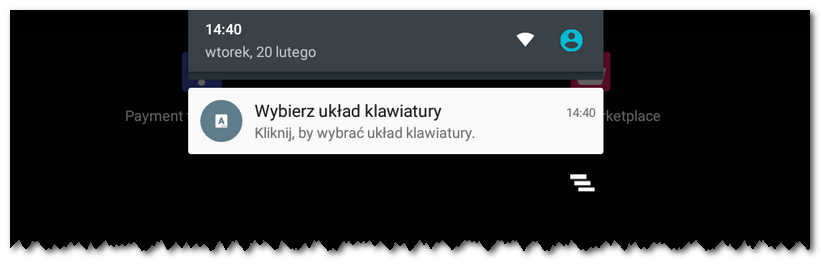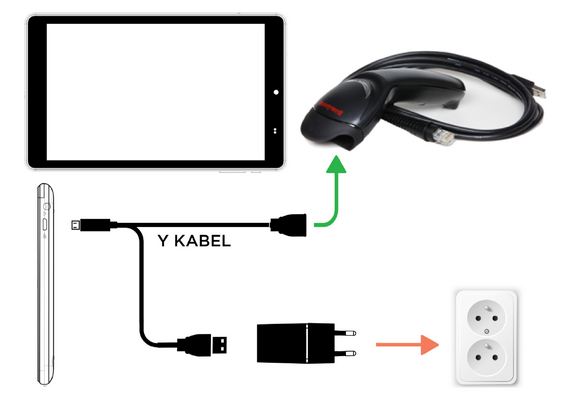Nawigacja: Przygotowanie kasy > Urządzenia zewnętrzne > |
Czytnik kodów kreskowych podłączysz do systemu kasowego za pośrednictwem portu USB. Po podłączeniu czytnika do terminala 14" nie trzeba wykonywać żadnych dodatkowych ustawień. System operacyjny Android po podłączeniu czytnika wyświetli wyłącznie okno dla wybrania układu klawiatury. Czytnik jest rozpoznawany przez system jako standardowa klawiatura. Po ustawieniu klawiatury, okno nie będzie się pojawiało ponownie.
Jeżeli używasz tabletu kasjerskiego 8" z dołączonym kablem Y i czytnikiem, należy przed podłączeniem czytnika ustawić jeszcze właściwy tryb podłączenia USB.
Do wczytania kodów kreskowych Dotykačka wykorzystuje bibliotekę ZXing obsługującą poniższe formaty:
1D product |
1D industrial |
2D |
UPC-A |
Code 39 |
QR Code |
UPC-E |
Code 93 |
Data Matrix |
EAN-8 |
Code 128 |
Aztec (beta) |
EAN-13 |
Codabar |
PDF 417 (beta) |
UPC/EAN Extension 2/5 |
ITF |
MaxiCode |
|
|
RSS-14 |
|
|
RSS-Expanded |
|
Aby przeczytać, jak czytnik kodów kreskowych ułatwia pracę z kasą, patrz rozdział Co mogę zrobić z czytnikiem kodów kreskowych? |
Podłączenie czytnika do terminala dotykowego 14"
Podłączenie czytnika do tabletu kasjerskiego 8"
Podłączenie czytnika do terminala dotykowego 14"
|
Podłącz czytnik do jednego z trzech portów USB z boku urządzenia. W panelu komunikatów systemu Android wyświetli się ikona dla ustawienia układu klawiatury. Otwórz panel w prawej części i kliknij na komunikat Wybierz układ klawiatury. |
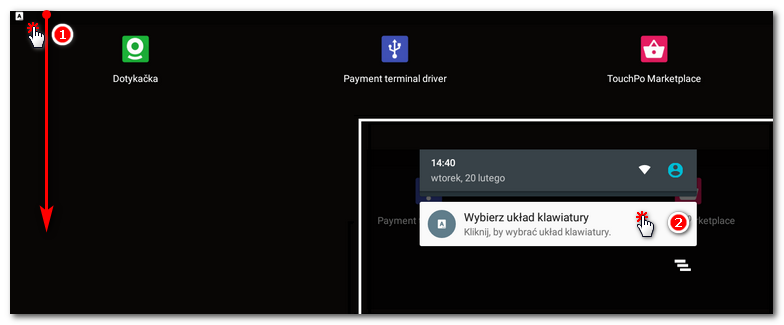
|
Ustawienia układu klawiatury zmienisz także w Ustawieniach systemu Android, wybraniem pozycji Język i wprowadzeniem oraz kliknięciem na nazwę czytnika w części Klawiatura fizyczna (Honeywell Scanning and Mobility...). Patrz obrazek w następnym kroku. |
|
Następnie kliknij na pozycję wyświetlającą podłączony czytnik i wybierz opcję Skonfiguruj układ klawiatury. |
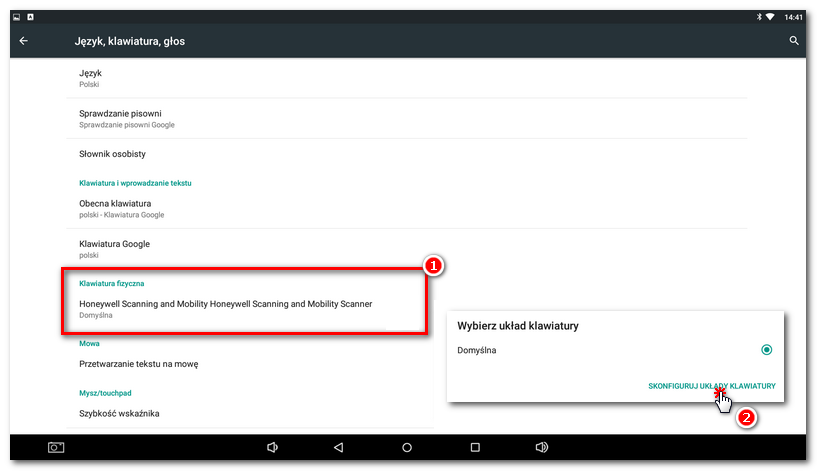
|
Następnie kliknij na pozycję wyświetlającą podłączony czytnik i wybierz opcję Skonfiguruj układ klawiatury. Z listy wybierz angielski (Wielka Brytania). Ponieważ czytnik działa jak typowa klawiatura, należy ustawić układ angielski. W przypadku czeskiego układu po zeskanowaniu kodu kreskowego zostaną zamiast numerów umieszczone czeskie znaki z diakrytyką. Nie będzie działało wyszukiwanie produktów. Zapisany układ system Android zapamiętuje i przy następnym podłączeniu czytnika już nie pojawi się komunikat o podłączeniu klawiatury. |
Podłączenie czytnika do tabletu kasjerskiego 8"
Tablet kasjerski 8" umożliwia podłączenie zewnętrznie zasilanych urządzeń peryferyjnych przy użyciu specjalnego kabla Y. W ten sposób można do tabletu podłączyć czytnik kodów kreskowych. Aby to połączenie działało poprawnie, należy najpierw w ustawieniach systemu Android, w części Zabezpieczenia, wyłączyć opcję Wyłączyć OTG ACA. A potem za pośrednictwem kabla Y podłączyć zasilacz i czytnik.
|
Na ekranie głównym otwórz listę zainstalowanych aplikacji. |
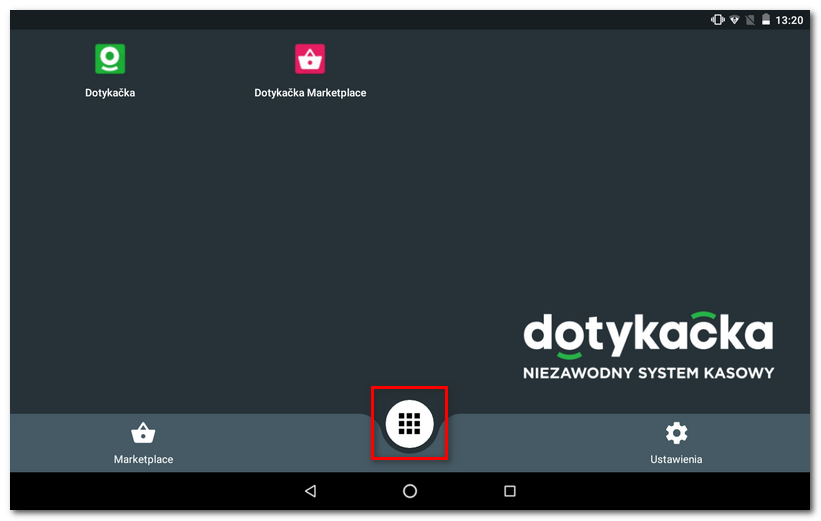
|
Wybierz Ustawienia. W ten sposób otworzysz ustawienia systemu Android. |
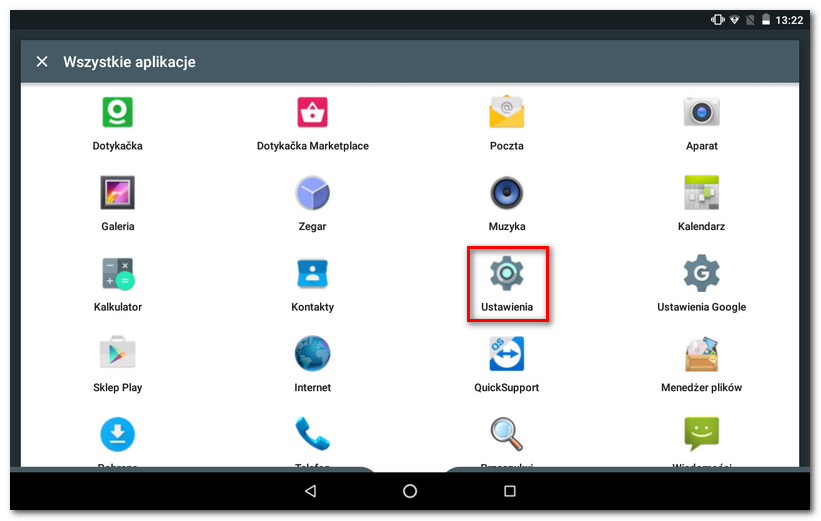
|
Następnie wybierz Zabezpieczenie i dezaktywuj opcję Wyłączyć OTG ACA. |
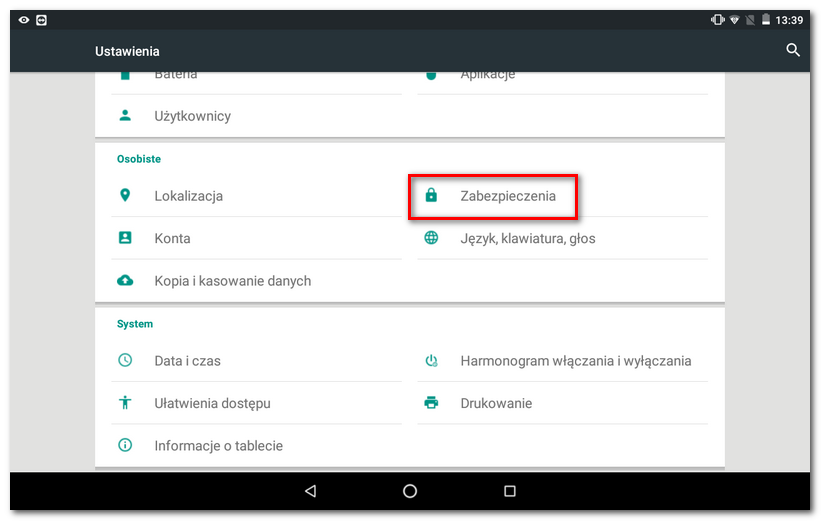
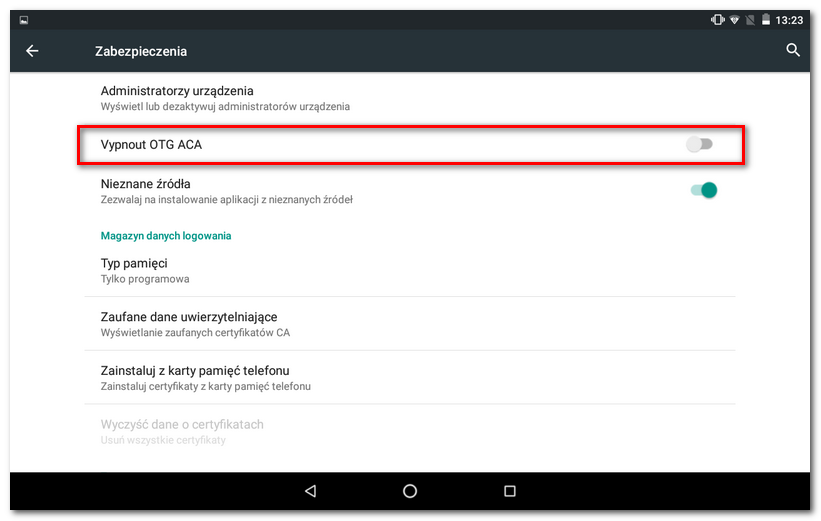
|
Podłącz kabel Y do portu micro USB tabletu. Do złącza USB (męskiego), dłuższej części kabla, podłącz zasilacz. Do złącza USB (żeńskiego), krótszej części kabla, podłącz czytnik kodów kreskowych. Dzięki specjalnemu kablowi Y tablet będzie bez przerwy zasilany. |
Dzięki specjalnemu kablowi Y można tablet zasilać zarówno przy podłączonym czytniku kodów kreskowych.
Ustawienia układu klawiatury
Tutaj procedura jest identyczna jak w poprzedniej procedurze dla kasy 14", tylko wyświetlone zawiadomienie wygląda trochę inaczej. W celu ustawienia układu ponownie pobierz górny panel i wybierz Wybór układu klawiatury. Następnie w dalszym kroku dla podłączonego czytnika wybierz angielski układ klawiatury.